Thông tin liên hệ
- 036.686.3943
- admin@nguoicodonvn2008.info

Khi kết nối 2 máy tính qua TeamViewer, người dùng có thể chia sẻ và truyền các tập tin cũng như dữ liệu khác chẳng hạn chia sẻ âm thanh trên TeamViewer. Với thiết lập chia sẻ âm thanh trên TeamViewer này, đối phương có thể hỗ trợ bạn trong việc chỉnh sửa lỗi âm thanh trên máy tính nếu có vấn đề khi nghe rõ được vấn đề âm thanh từ máy tính. Hoặc đơn giản bạn cũng có thể chia sẻ âm thanh thú vị nào đó tới đối phương. Bài viết dưới đây sẽ hướng dẫn bạn chia sẻ âm thanh trên TeamViewer.
Bước 1:
Tại giao diện trên TeamViewer, người dùng nhấn vào mục Settings ở cạnh trái giao diện.

Tiếp đến hiển thị giao diện mới, bạn nhấn chọn vào Go to this device’s settings để cài đặt cho máy tính của bạn.
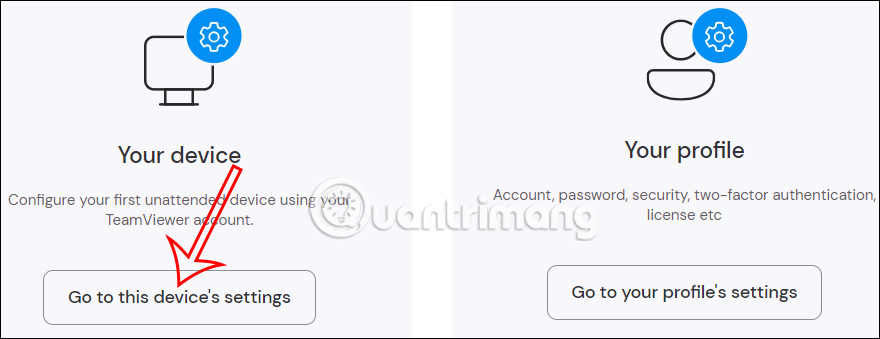
Bước 2:
Lúc này hiển thị giao diện với các mục thiết lập cho thiết bị, chúng ta nhấn vào Advanced Settings để điều chỉnh.
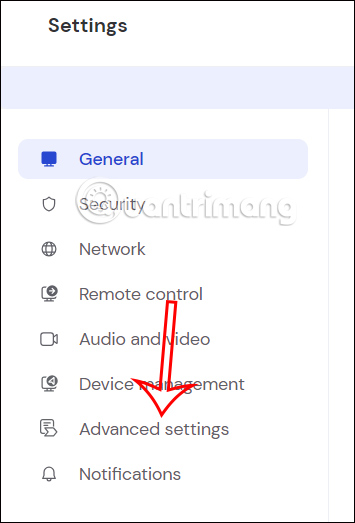
Nhìn sang giao diện bên cạnh, chúng ta nhấn vào Open advanced settings.
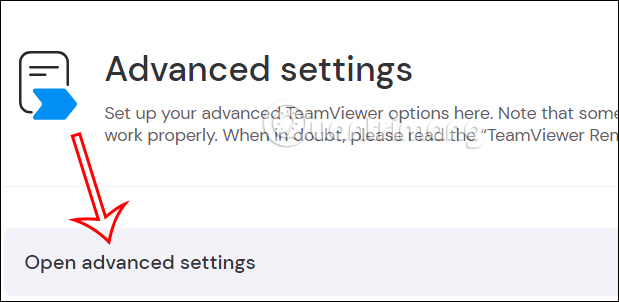
Bước 3:
Ngay lập tức hiển thị giao diện với những mục thiết lập nâng cao, chúng ta nhấn vào mục Remote control.
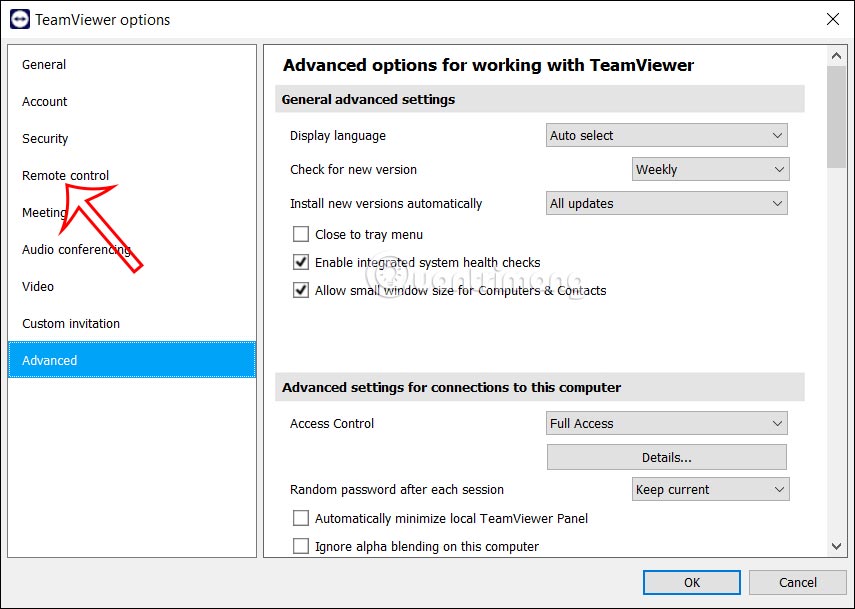
Bước 4:
Hiển thị các thiết lập như hình, bạn chỉ cần tích chọn vào mục Play computer sounds and music để hiển thị nhạc và âm thanh trên máy tính khi truyền dữ liệu trên TeamViewer.
Nhấn OK để lưu lại thiết lập mới này.
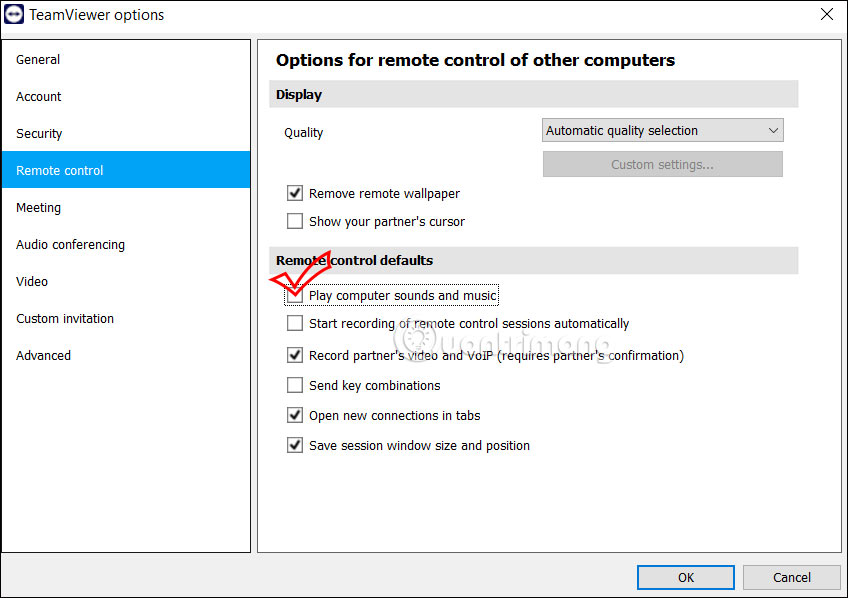
Lưu ý cả 2 thiết bị khi kết nối với nhau sẽ đều cần được bật âm thanh và nhạc trên máy tính trong TeamViewer để có thể chia sẻ âm thanh.
Trong trường hợp bạn bật phần mềm nghe nhạc hay phát video trên máy tính và muốn truyền âm thanh từ phần mềm đó thì cần xem lại cài đặt âm thanh từ phần mềm đó.
Chẳng hạn với phần mềm VLC thì bạn nhấn vào mục Tools chọn Preferences rồi nhấn vào Audio để điều chỉnh. Lúc này bạn cần chọn chế độ WaveOut audio output.
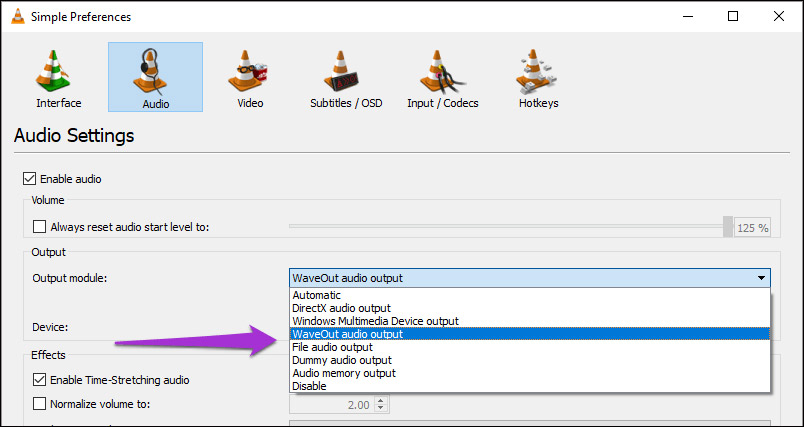
Bước 5:
Nếu họp trực tuyến trong TeamViewer, thì bạn nhấn tiếp vào mục Meeting để chỉnh âm thanh khi họp trực tuyến.
Sau đó chúng ta tích chọn vào Share computer sounds and sharing để chia sẻ âm thanh và nhạc khi họp trực tuyến trên TeamViewer.
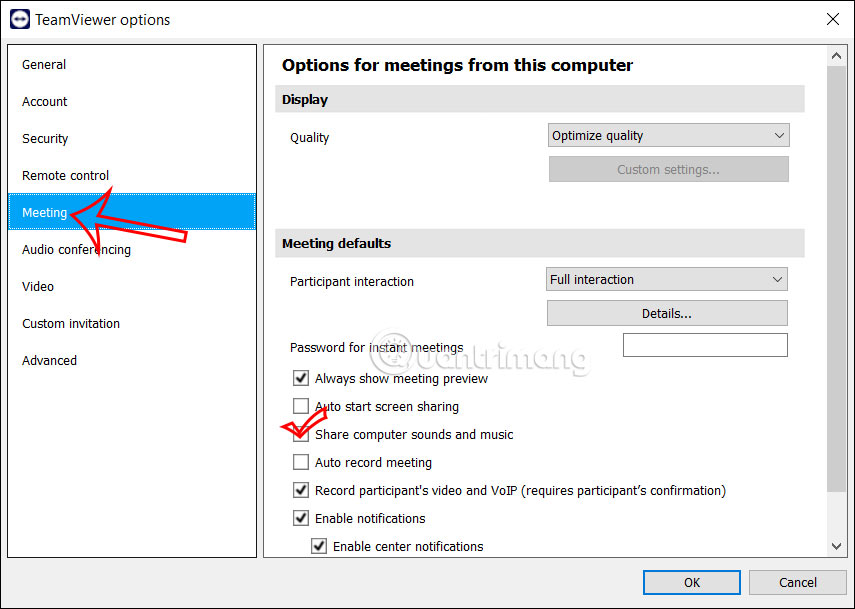
Nguồn tin: Quantrimang.com
Ý kiến bạn đọc
Những tin mới hơn
Những tin cũ hơn
 7 ứng dụng miễn phí khiến mọi người thích sử dụng Windows trở lại
7 ứng dụng miễn phí khiến mọi người thích sử dụng Windows trở lại
 7 ứng dụng miễn phí khiến mọi người thích sử dụng Windows trở lại
7 ứng dụng miễn phí khiến mọi người thích sử dụng Windows trở lại
 4 tiện ích mở rộng mã nguồn mở nên cài trên mọi trình duyệt
4 tiện ích mở rộng mã nguồn mở nên cài trên mọi trình duyệt
 Cách tạo chữ ký trong Outlook để email của bạn trông chuyên nghiệp hơn
Cách tạo chữ ký trong Outlook để email của bạn trông chuyên nghiệp hơn
 Các kiểu dữ liệu trong SQL Server
Các kiểu dữ liệu trong SQL Server
 Hàm COUNT trong SQL Server
Hàm COUNT trong SQL Server
 Hàm SUBTOTAL: Công thức và cách sử dụng hàm SUBTOTAL trong Excel
Hàm SUBTOTAL: Công thức và cách sử dụng hàm SUBTOTAL trong Excel
 Hướng dẫn 5 cách xóa tài khoản User trên Windows 10
Hướng dẫn 5 cách xóa tài khoản User trên Windows 10
 Vì sao Winux là bản phân phối "thân thiện với Windows" bạn nên tránh xa?
Vì sao Winux là bản phân phối "thân thiện với Windows" bạn nên tránh xa?
 Cách bật dịch video trong Microsoft Edge
Cách bật dịch video trong Microsoft Edge
 99+ bài thơ chia tay tuổi học trò hay và xúc động
99+ bài thơ chia tay tuổi học trò hay và xúc động
 Cách bật ứng dụng web trang web (PWA) trong Firefox
Cách bật ứng dụng web trang web (PWA) trong Firefox
 Cách xây dựng DNS cục bộ để ngăn chặn sự theo dõi từ ISP
Cách xây dựng DNS cục bộ để ngăn chặn sự theo dõi từ ISP
 Hãy lắng nghe trái tim
Hãy lắng nghe trái tim
 Cách đưa ứng dụng ra màn hình máy tính Win 11
Cách đưa ứng dụng ra màn hình máy tính Win 11
 Cách cố định ảnh chèn trong Excel
Cách cố định ảnh chèn trong Excel
 Datetime trong Python
Datetime trong Python
 Hướng dẫn bật Hardware Accelerated GPU Scheduling Windows 11
Hướng dẫn bật Hardware Accelerated GPU Scheduling Windows 11
 Hướng dẫn ẩn mục Network trong File Explorer Windows 11
Hướng dẫn ẩn mục Network trong File Explorer Windows 11
